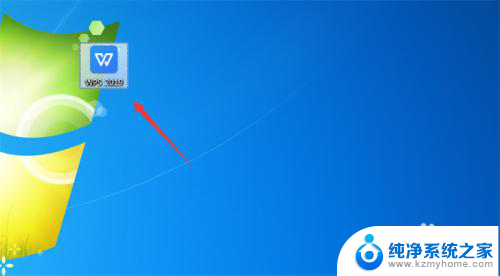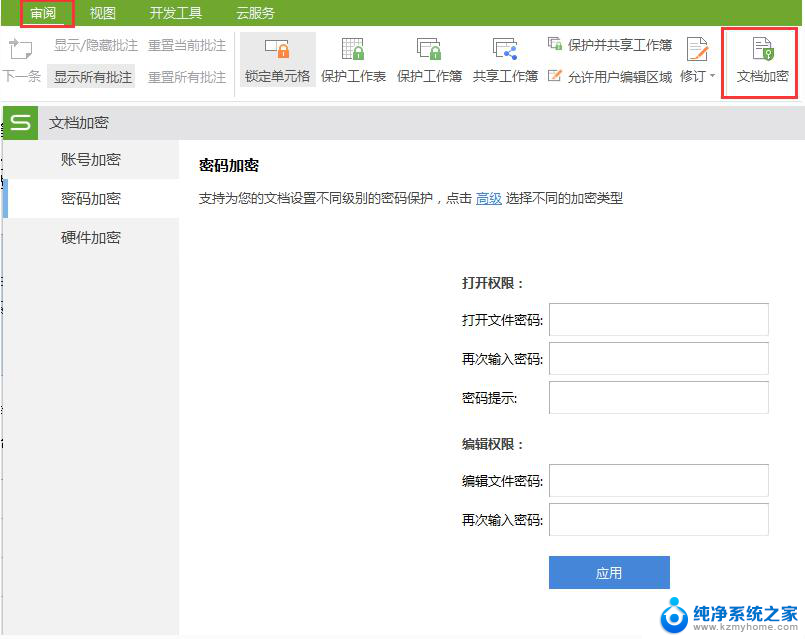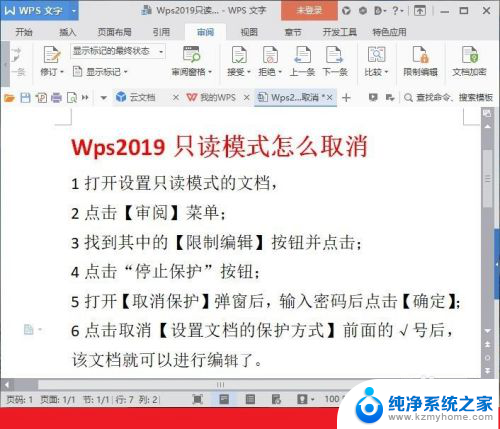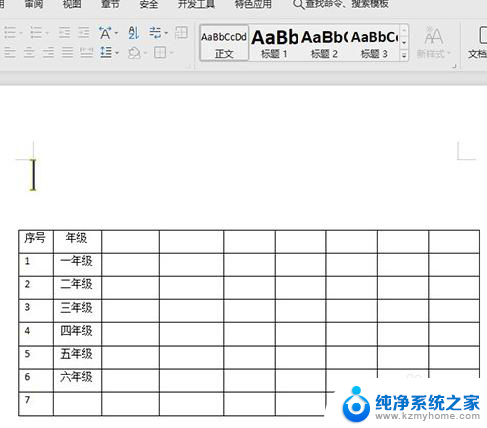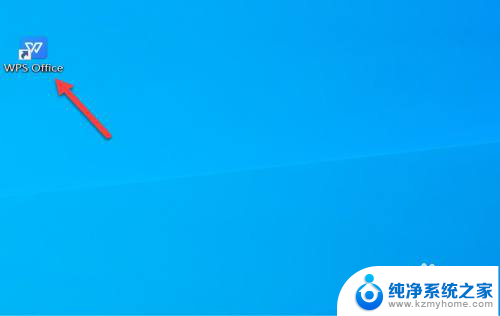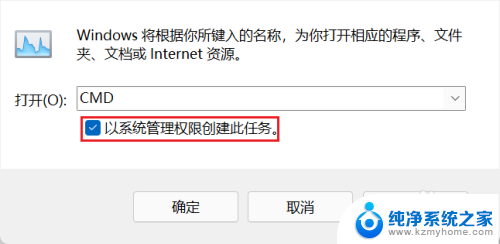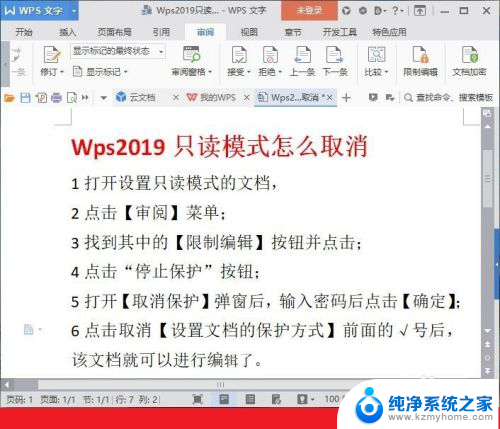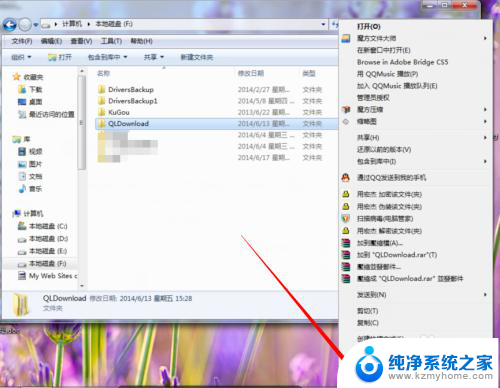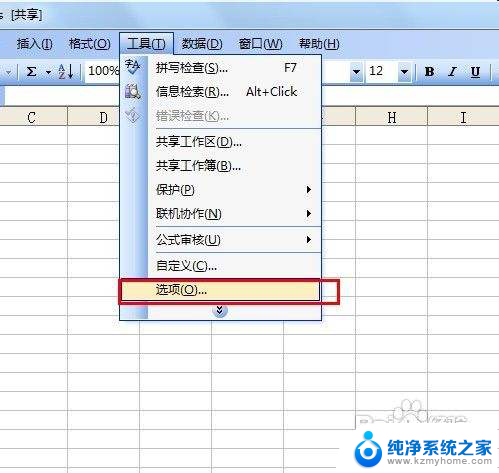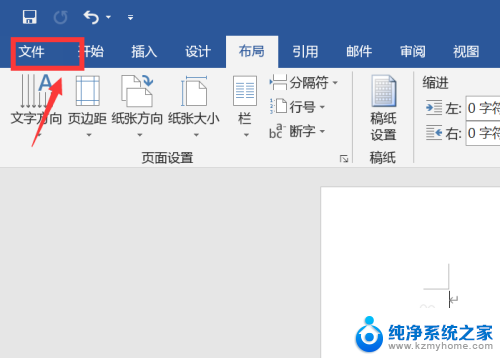wps文件打开只读怎么办 WPS文件只读打开怎么取消
更新时间:2024-04-22 09:42:33作者:jiang
当我们尝试打开一个WPS文件时,有时会发现它是以只读模式打开的,这意味着我们无法对文件进行任何修改,这种情况可能会让人感到困惑和不便。如何取消WPS文件的只读模式呢?接下来我们将介绍一些简单的方法来帮助您解决这个问题。
操作方法:
1.首先鼠标右键点击【WPS2019】只读文件,如图所示。
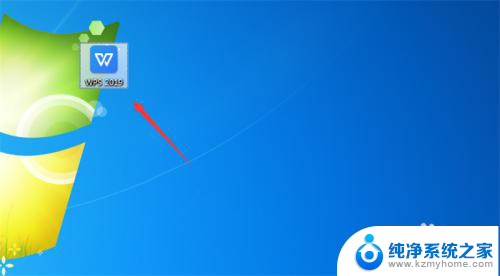
2.弹出来的选项,点击【属性】,如图所示。
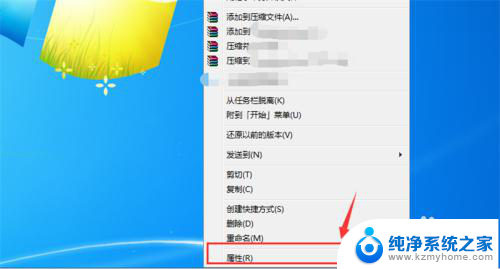
3.然后在打开的属性窗口,点击【常规】选项,如图所示。
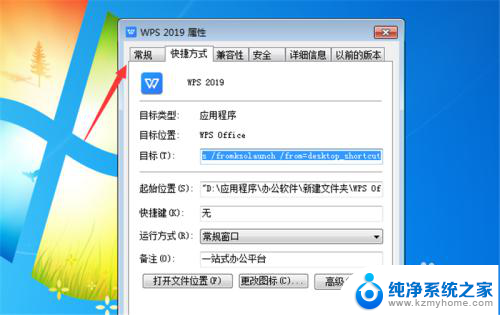
4.然后可以在里面看到只读前面有√,我们需要将√去掉,如图所示。
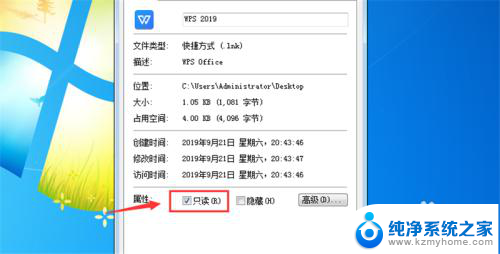
5.点击就可以去掉只读前面的√,如图所示。
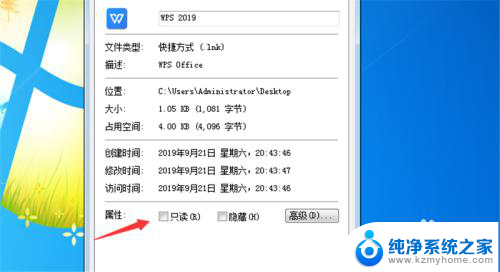
6.最后点击下面的【应用】并【确定】,这个文件就可以进行编辑了。如图所示。

以上就是解决wps文件打开只读情况的全部内容,如果你遇到这种问题,不妨试试我的方法,希望能对大家有所帮助。